8 راه برای یافتن برنامه های مخفی در آیفون
در این مقاله تخصصی از مجله 98zoom به بررسی موضوع 68 راه برای یافتن برنامه های مخفی در آیفون میپردازیم ، پس با یک مقاله مفید و آموزشی دیگر از تیم نود و هشت زوم همراه ما باشید :
با افزایش حجم ذخیره سازی آیفون از 16 گیگابایت به 1 ترابایت، تعجبی ندارد که کاربران برنامه ها را از چپ، راست و مرکز دانلود می کنند. و برنامه هایی که کمتر مورد استفاده قرار می گیرند یا حاوی اطلاعات حساس هستند، مانند برنامه های بانکی، می توانند از صفحه اصلی پنهان شوند. اما چگونه می توانید این برنامه های مخفی را در آیفون خود پیدا کنید؟

معمولاً هنگام پیدا کردن برنامههای مخفی در آیفون خود، میتوانید از ویژگیهای جستجوی خاصی مانند جستجوی Spotlight یا کتابخانه برنامه استفاده کنید. با این حال، برای برخی از برنامهها، ممکن است لازم باشد برنامه را از حالت پنهان خارج کنید. این باید به شما کمک کند آن را در دستگاه خود پیدا کنید. برای یادگیری دستورالعمل های گام به گام به خواندن ادامه دهید.
1. استفاده از Spotlight Search
یکی از ساده ترین راه ها برای پیدا کردن هر چیزی در آیفون خود استفاده از Spotlight Search است. با استفاده از این، شما باید بتوانید هر برنامه مخفی iOS را بدون باز کردن آن پیدا کنید. با این حال، مطمئن شوید که نام کامل یا جزئی برنامه را برای پیدا کردن آن میدانید. برای انجام آن مراحل زیر را دنبال کنید.
مرحله 1: صفحه اصلی خود را به پایین بکشید یا روی Search ضربه بزنید تا Spotlight Search باز شود.
گام 2: در اینجا، نام برنامه مربوطه را در نوار جستجو تایپ کنید. در صورت نیاز، برنامه را از نتایج جستجو باز کنید.
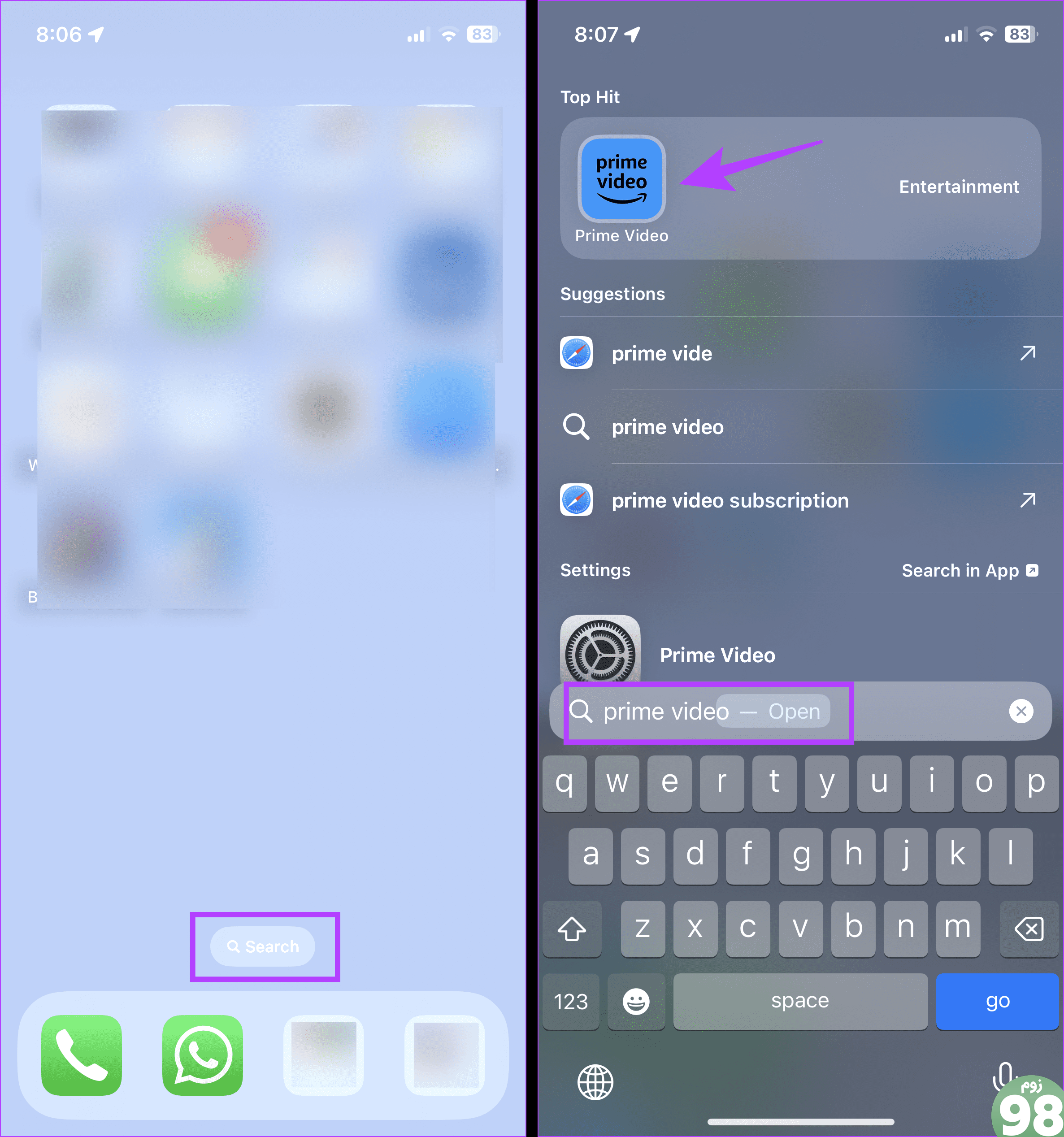
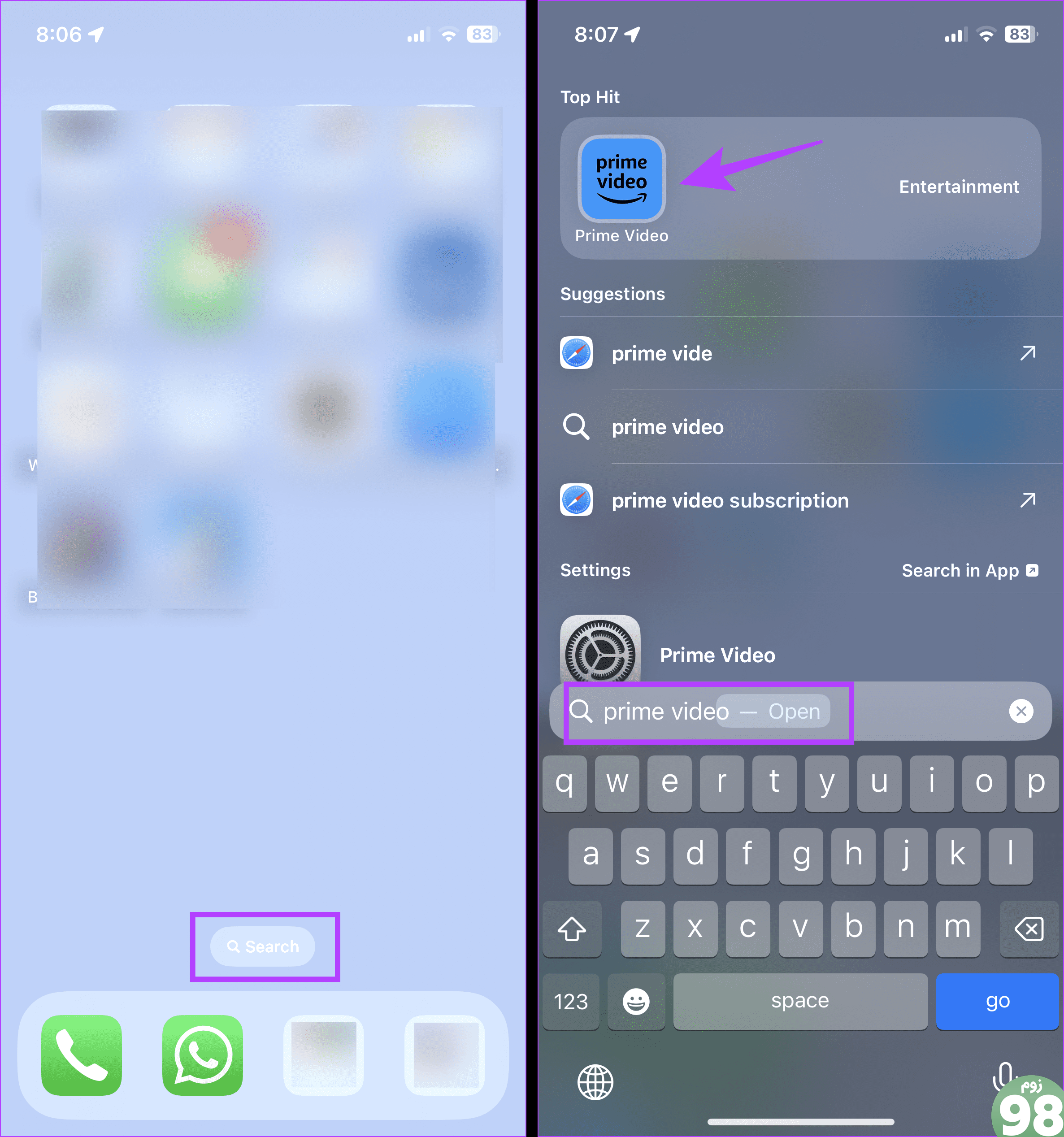
2. از طریق App Library
کتابخانه برنامه در آیفون شما به سازماندهی همه برنامه ها بر اساس دسته بندی کمک می کند. اگر به دنبال یافتن یک برنامه مخفی هستید که در غیر این صورت نامرئی باشد، این می تواند مفید باشد. در این صورت، App Library را باز کرده و آن را مرور کنید یا از گزینه جستجو برای دیدن آیکون های برنامه های مخفی استفاده کنید. در اینجا چگونگی آن است.
مرحله 1: روی آیفون خود انگشت خود را به چپ بکشید تا به App Library برسید.
گام 2: سپس، در این صفحه حرکت کنید تا برنامه مربوطه را پیدا کنید.
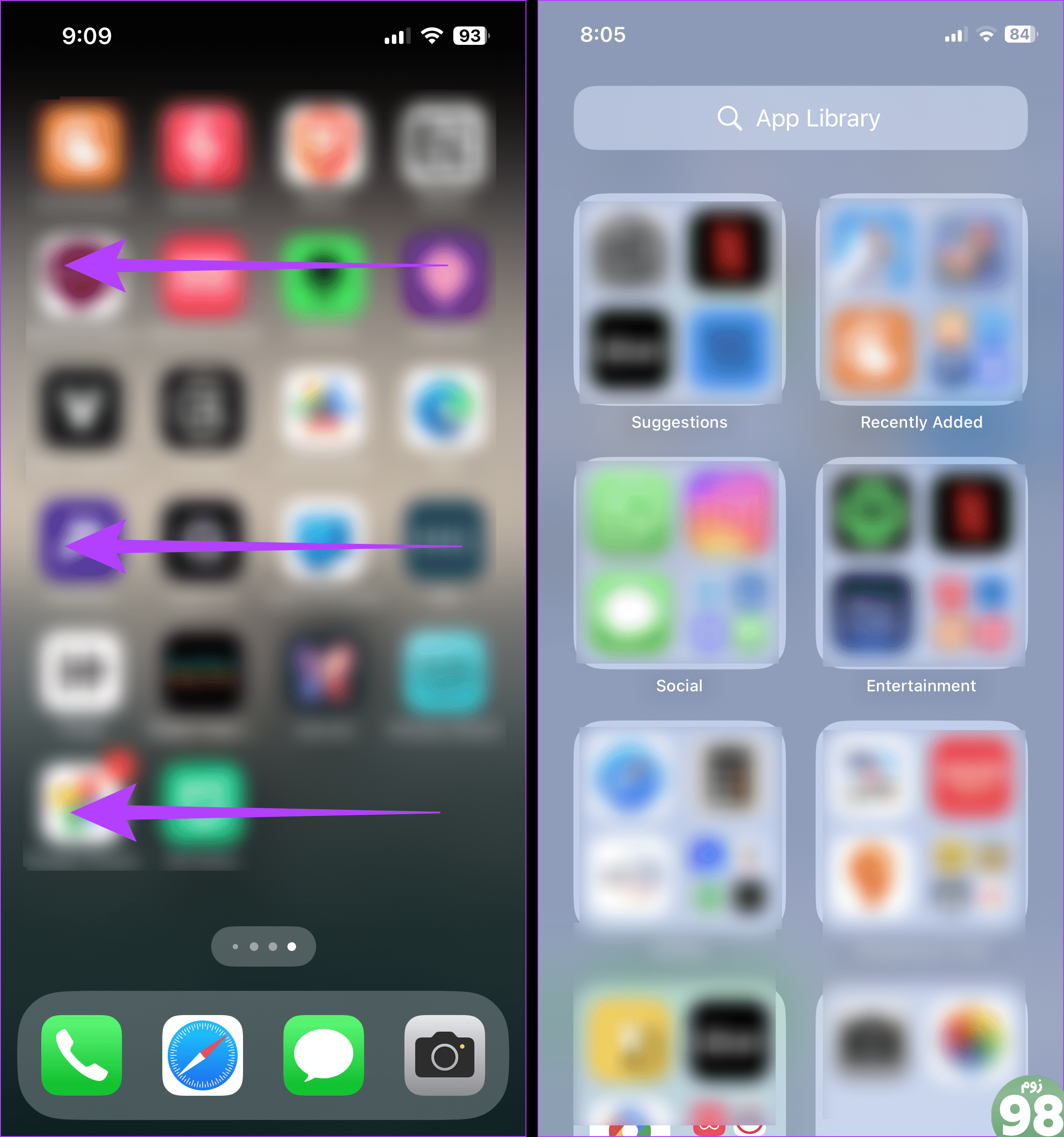
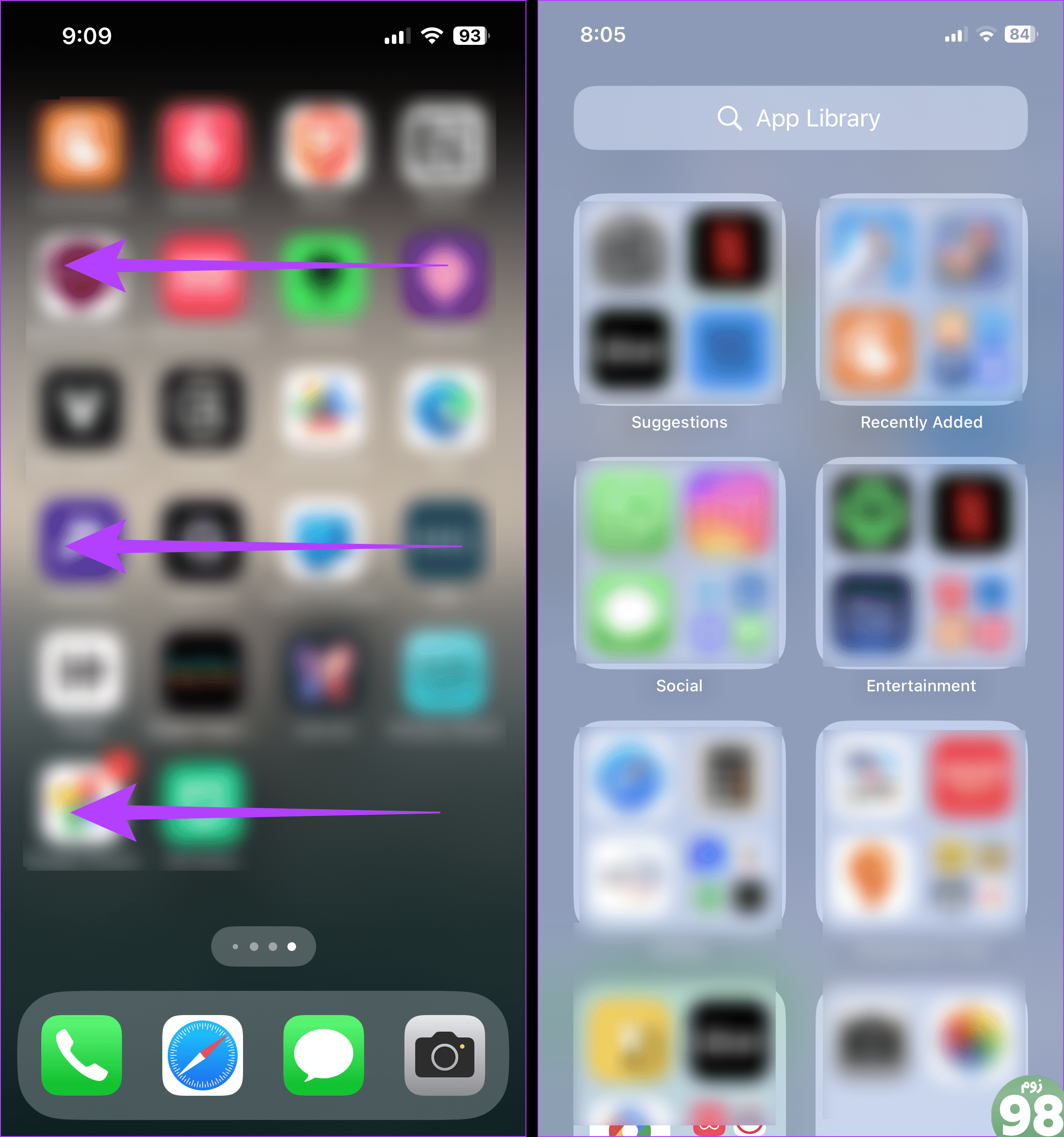
مرحله 3: در غیر این صورت، روی نوار جستجو ضربه بزنید و نام برنامه مورد نظر خود را تایپ کنید.
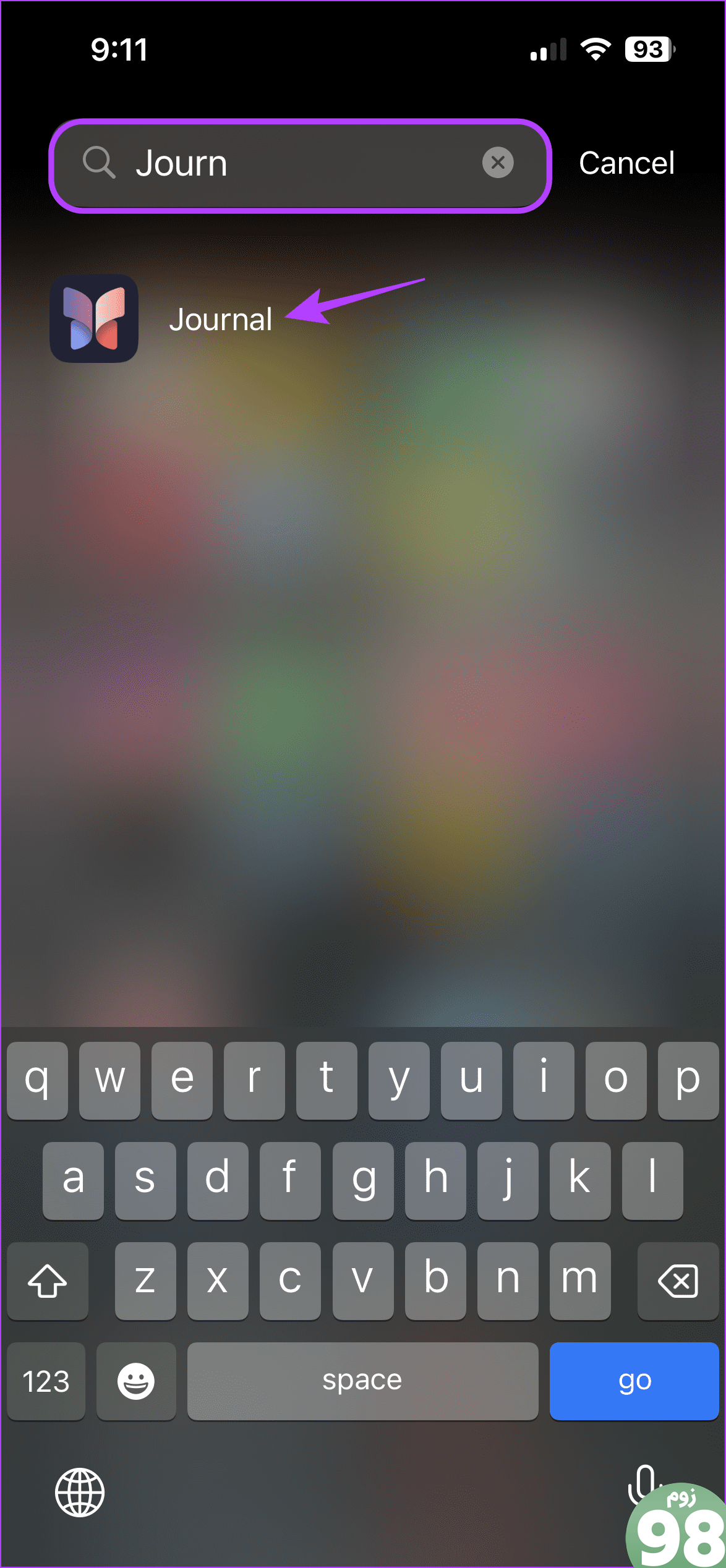
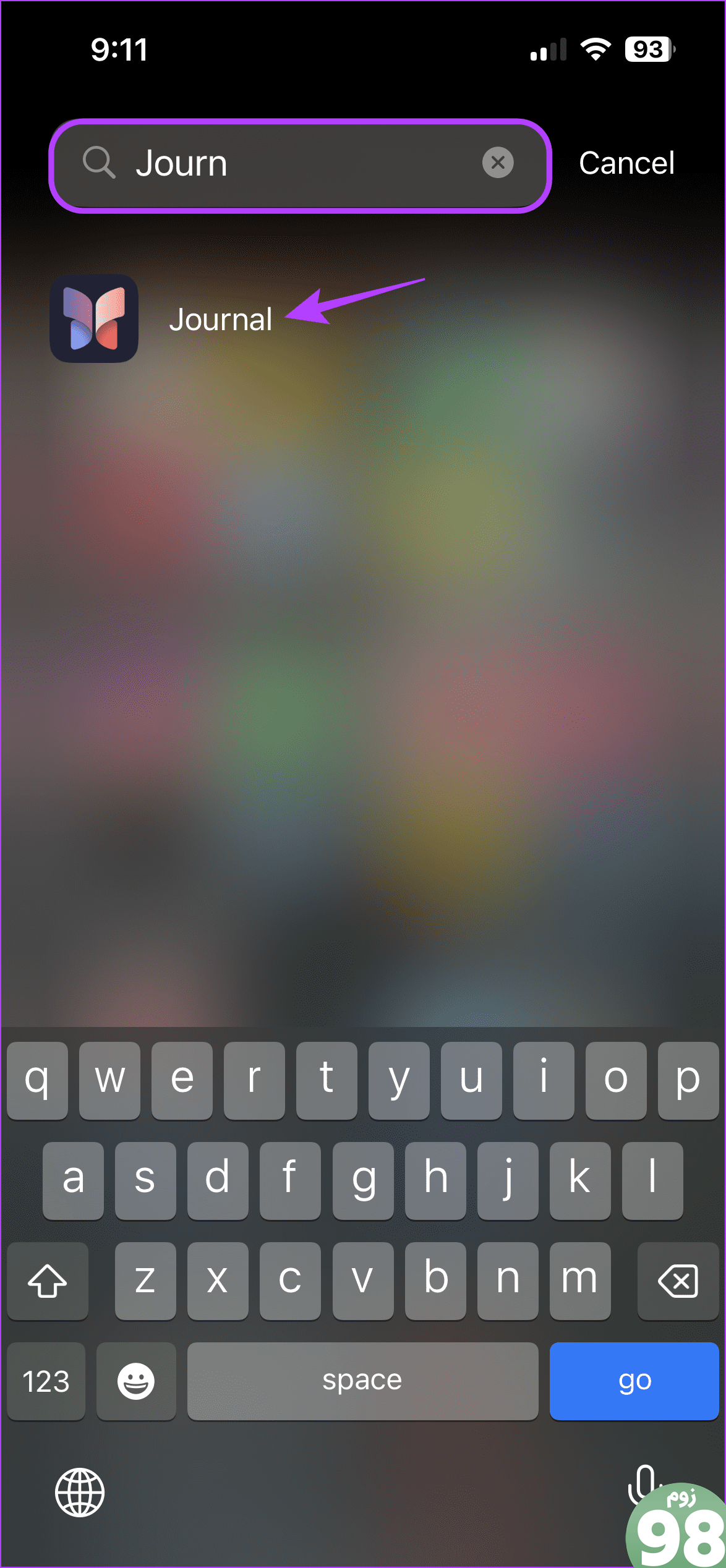
برنامه باید در نتایج جستجو نشان داده شود. می توانید این مراحل را برای یافتن سایر برنامه های مخفی یا مخفی در آیفون خود تکرار کنید.
3. استفاده از سیری
اگر نمی توانید برنامه را پیدا کنید، از سیری بخواهید آن را پیدا کند. از دستور Hey Siri استفاده کنید یا در Siri تایپ کنید و بخواهید برنامه را در آیفون شما باز کند. به این ترتیب، می توانید برنامه مخفی را نیز بدون اینکه زیاد به اطراف بپردازید، مکان یابی کرده و باز کنید.
4. عبور از پوشه های برنامه
اگر قبلاً برنامه را در یک پوشه یا زیرپوشه پنهان کرده اید، احتمالاً در آنجا وجود دارد. بنابراین، برای پیدا کردن آن، پوشه مربوطه را باز کنید. پس از اتمام، باید آیکون های برنامه های مخفی را ببینید. در اینجا نحوه انجام آن آمده است.
مرحله 1: در صفحه اصلی آیفون خود، پوشه مربوطه را پیدا کنید.
گام 2: در اینجا، روی آن ضربه بزنید تا برنامه های مخفی را ببینید.
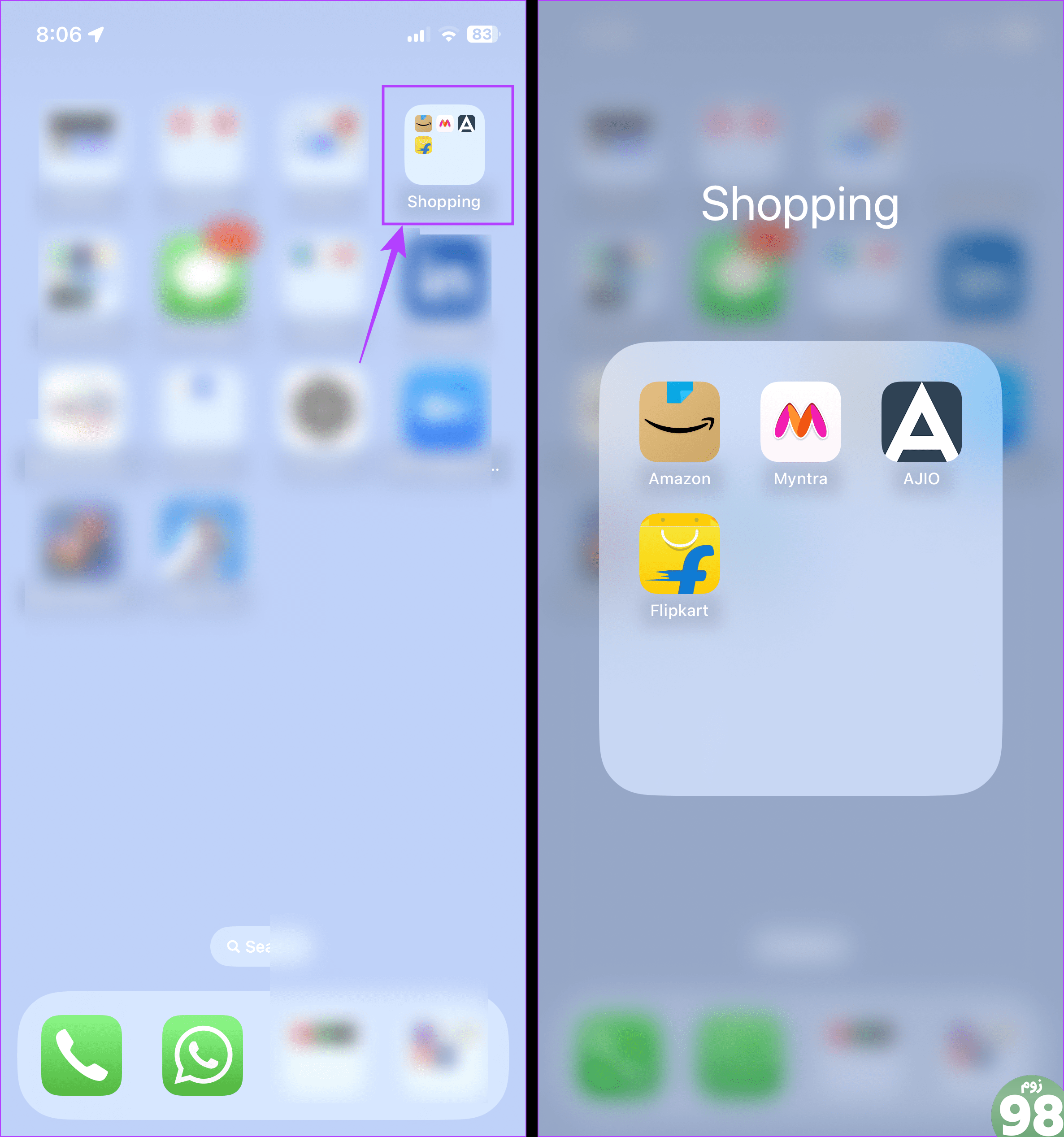
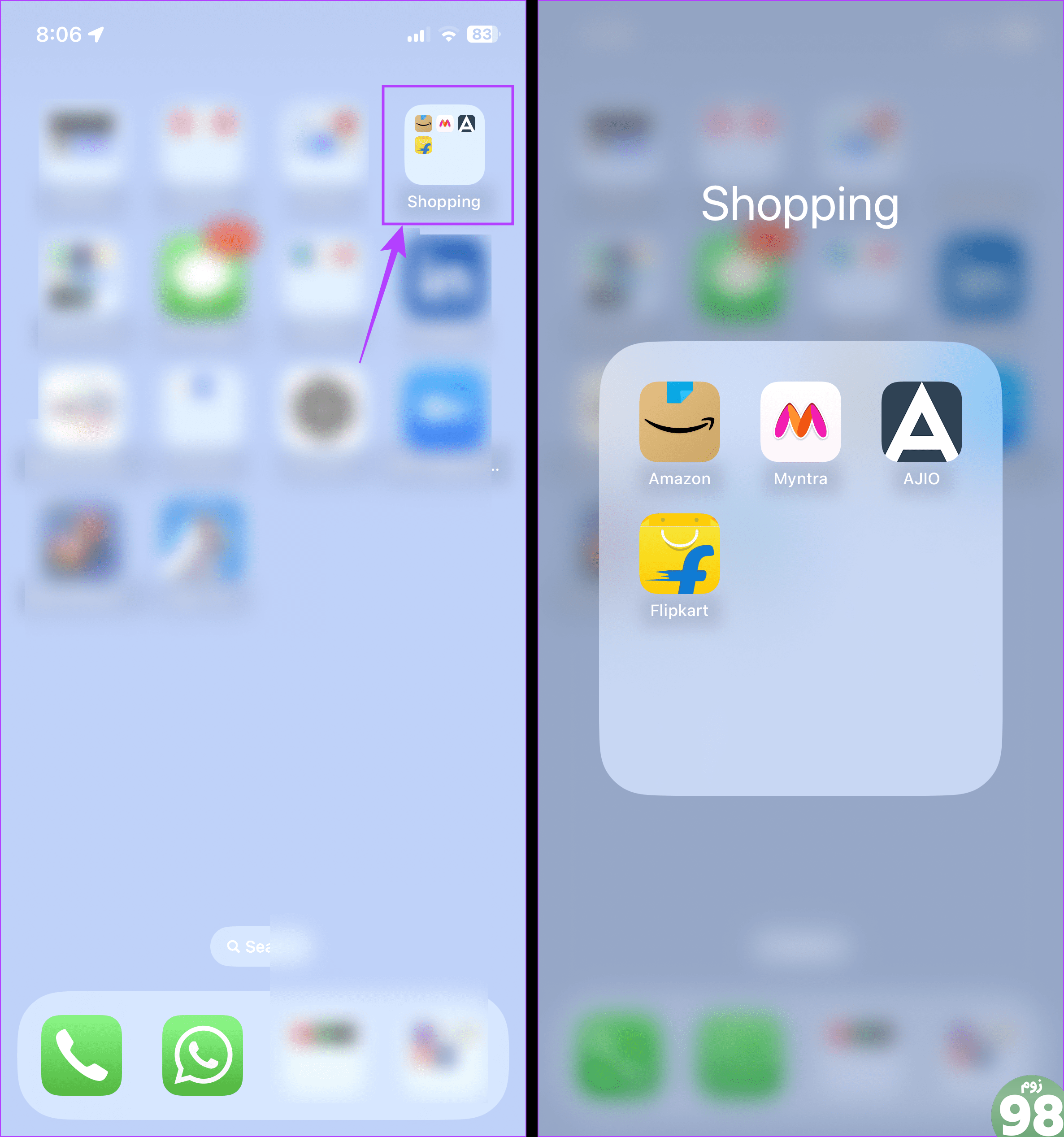
اگر برنامه های مخفی در بیش از یک پوشه دارید، می توانید به عقب برگردید و پوشه دیگر را پیدا کنید. سپس آن را باز کنید تا برنامه ها را ببینید. اگر زیرپوشه دیگری وجود دارد، ممکن است لازم باشد روی پوشه و سپس روی زیرپوشه ضربه بزنید تا برنامه های مخفی آیفون خود را پیدا کنید.
5. استفاده از تنظیمات زمان صفحه نمایش
می توانید از تنظیمات Screen Time برای مخفی کردن برنامه های سیستم در آیفون خود استفاده کنید. با این حال، اگر میخواهید دوباره آنها را پیدا کنید، ابتدا باید برنامههای مخفی آیفون خود را باز کنید و سپس آنها را از صفحه اصلی پیدا کنید. در اینجا نحوه انجام آن آمده است.
مرحله 1: برنامه تنظیمات را باز کنید و روی Screen Time ضربه بزنید.
گام 2: به پایین بروید و روی «محدودیتهای محتوا و حریم خصوصی» ضربه بزنید.
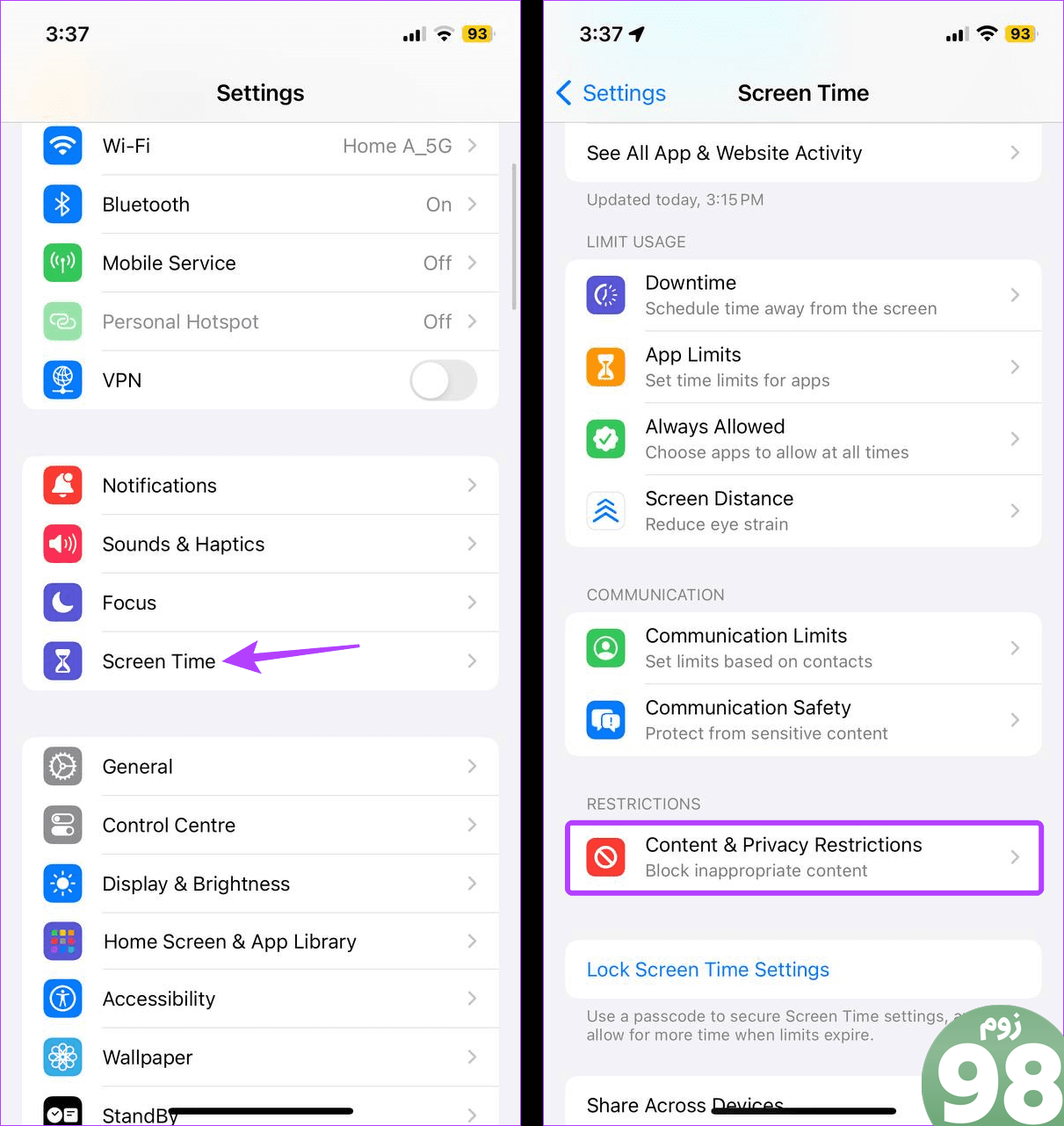
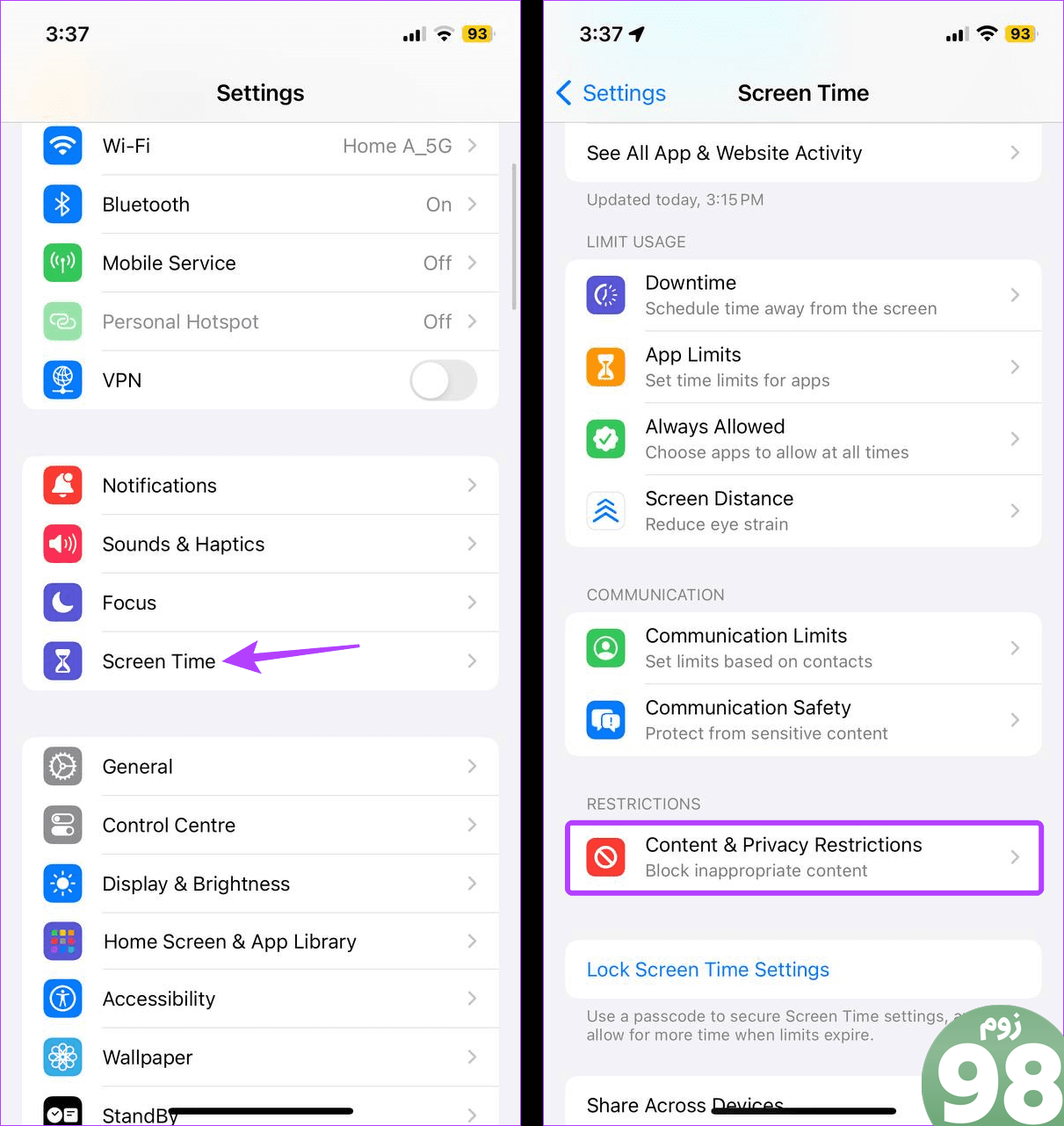
مرحله 3: روی Allowed Apps ضربه بزنید.
مرحله 4: اکنون کلید برنامه مورد نظر را روشن کنید.
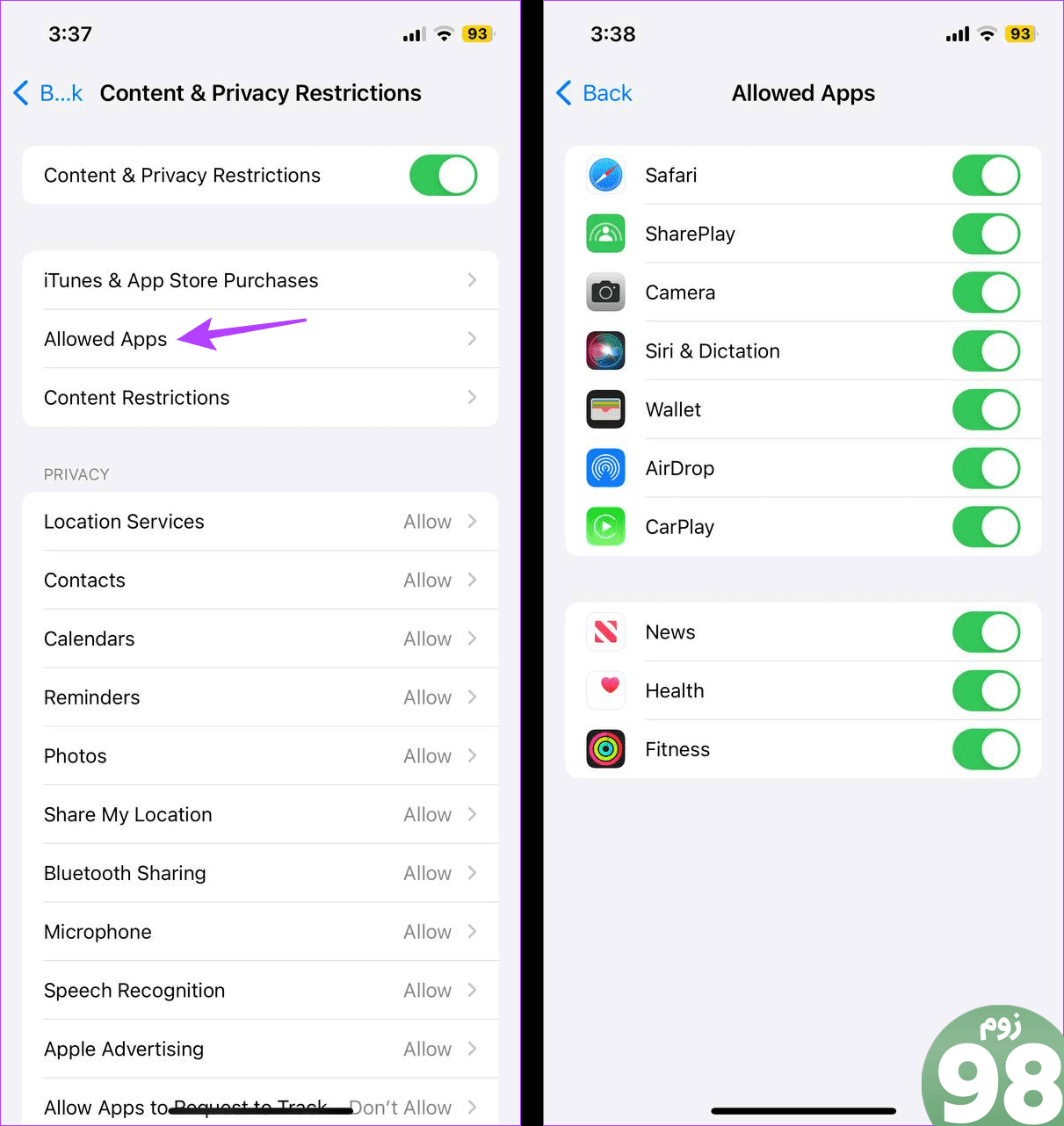
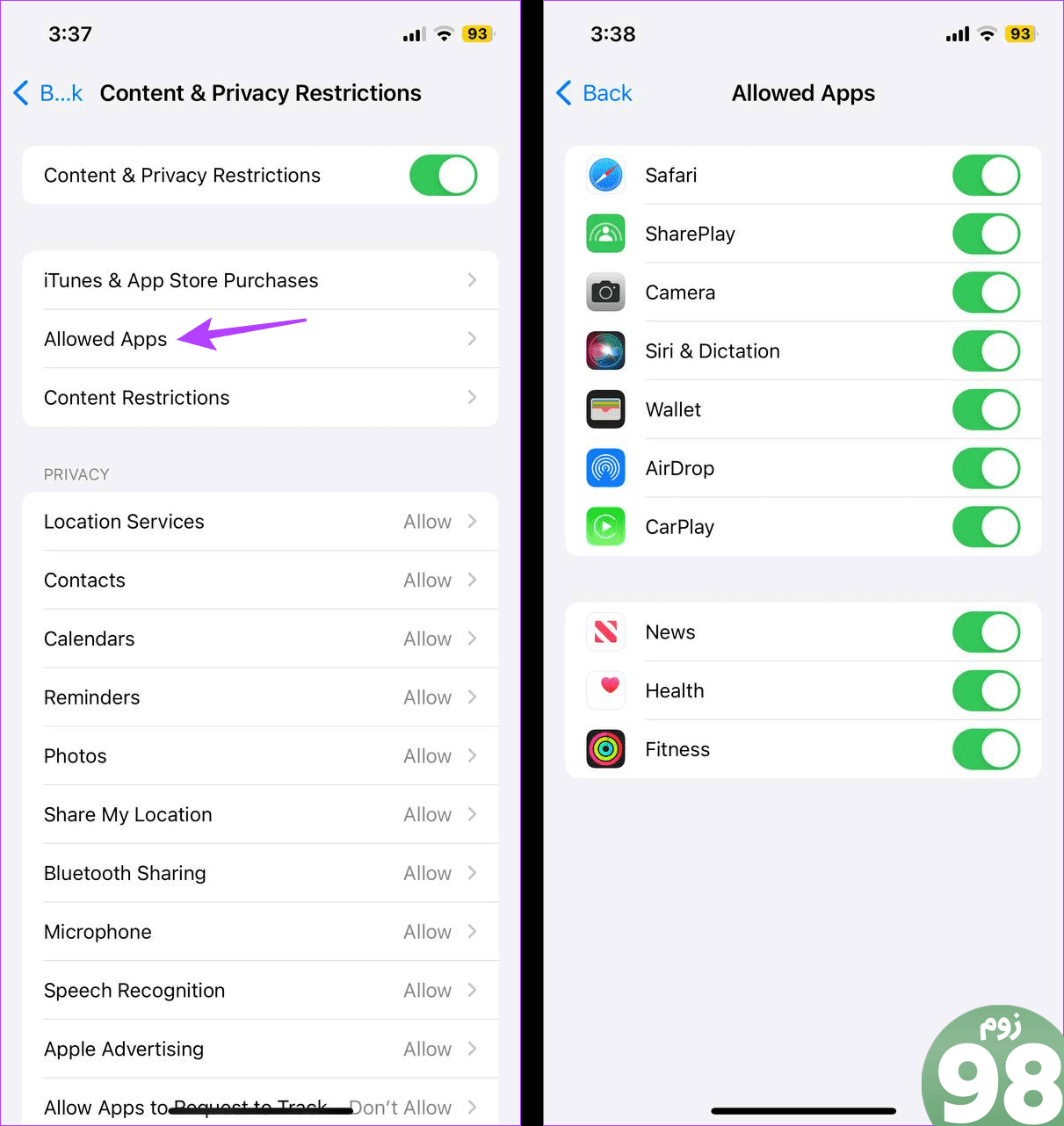
6. از طریق تنظیمات صفحه اصلی
آیفون شما این امکان را به شما می دهد که کل صفحه صفحه اصلی را مخفی کنید. به این ترتیب می توانید چندین برنامه را به طور همزمان در آیفون خود مخفی کنید.
با این حال، برای مکان یابی مجدد آن برنامه ها، باید صفحه اصلی صفحه را از تنظیمات صفحه اصلی باز کنید. هنگامی که صفحه قابل مشاهده است، به آن بروید تا اپلیکیشن مخفی مربوطه را در آیفون خود پیدا کنید. در اینجا چگونگی آن است.
مرحله 1: هر فضای خالی در صفحه اصلی را به مدت طولانی فشار دهید تا نمادهای برنامه شروع به لرزیدن کنند.
گام 2: حالا روی سه نقطه ضربه بزنید.
مرحله 3: هنگامی که تمام صفحات صفحه اصلی قابل مشاهده هستند، صفحات مربوطه را بررسی کنید.
مرحله 4: سپس، روی Done ضربه بزنید.
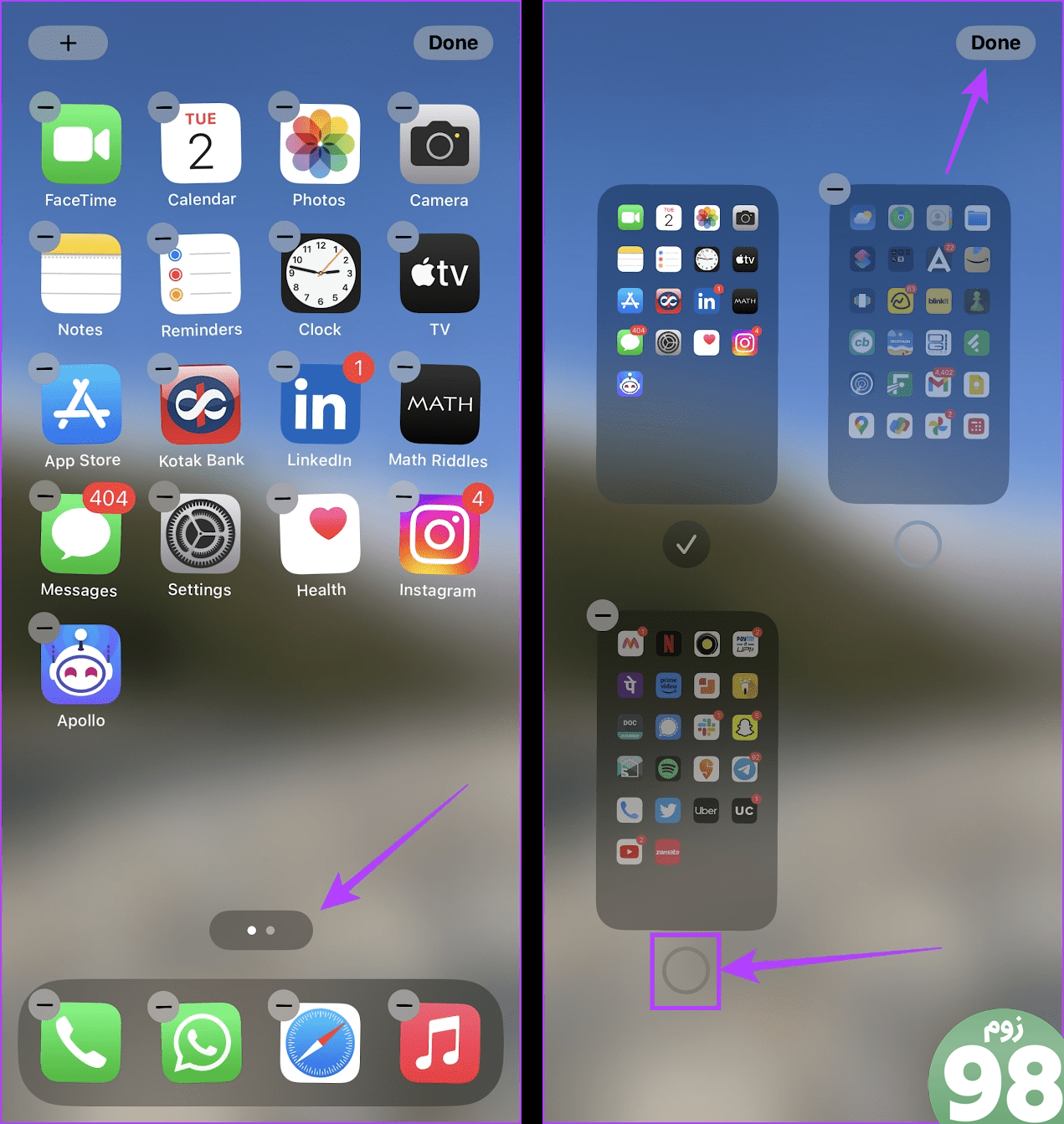
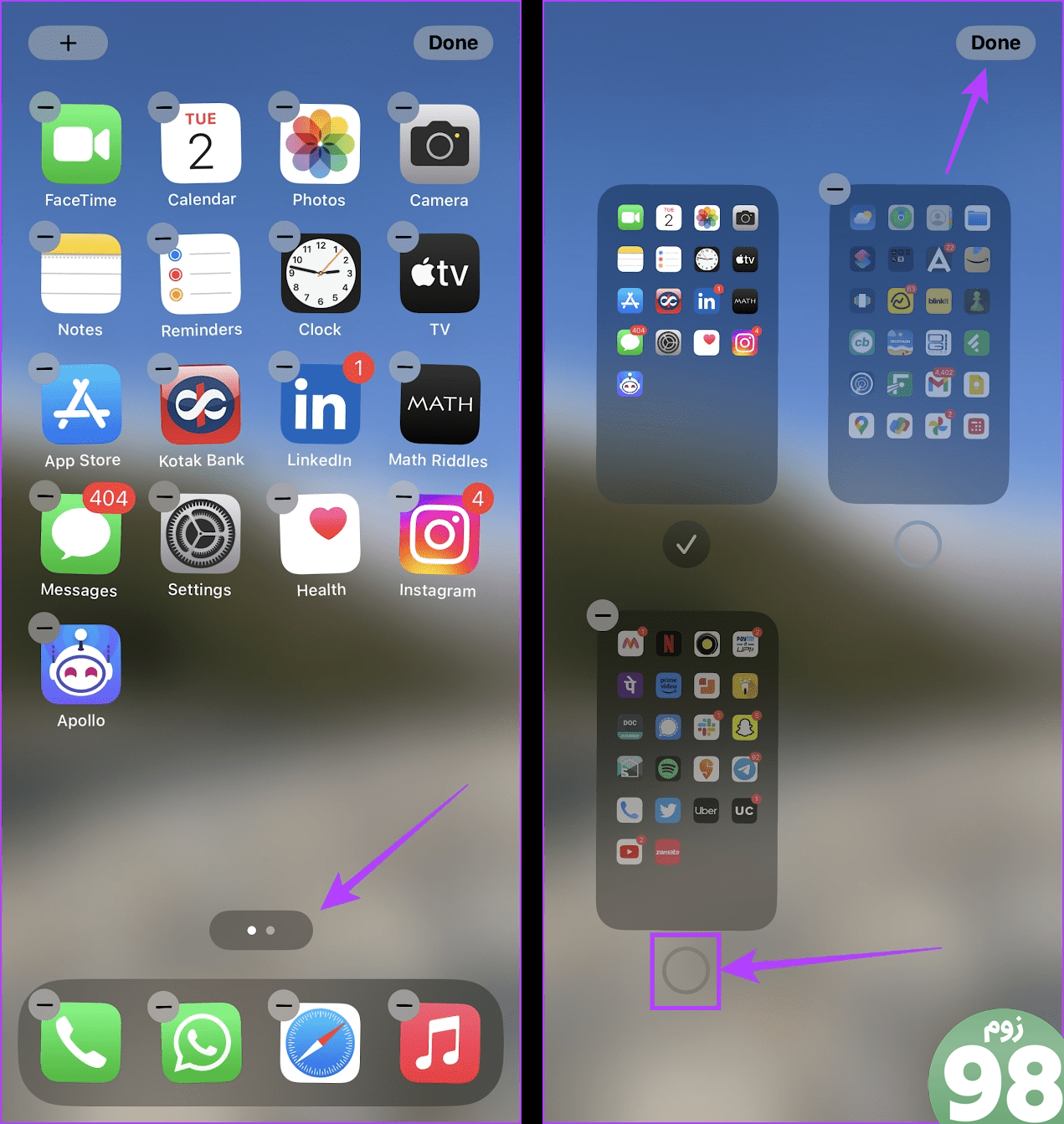
با این کار کل صفحه اصلی یک بار دیگر قابل مشاهده خواهد بود. اکنون می توانید به آن صفحه بروید و اپلیکیشن مخفی مربوطه را در آیفون خود پیدا کنید.
7. استفاده از اپ استور
همه برنامه های دانلود شده شما در اپ استور آیفون شما ضبط می شوند. این بدان معنی است که اگر نمی توانید برنامه پنهان را پیدا کنید یا به دنبال برنامه ردیابی یا جاسوسی پنهانی هستید که به طور تصادفی نصب کرده اید، می توانید تاریخچه خرید خود را در اپ استور نگاهی بیندازید. در اینجا نحوه دسترسی به آن در آیفون خود آورده شده است.
مرحله 1: اپ استور را باز کنید و روی نماد نمایه خود در گوشه سمت راست بالا ضربه بزنید.
گام 2: در اینجا، روی خرید شده ضربه بزنید.
نکته: اگر قبلاً سابقه خرید برنامه خود را پنهان کرده اید، روی Apple ID خود > خریدهای پنهان ضربه بزنید تا آن را پیدا کنید.
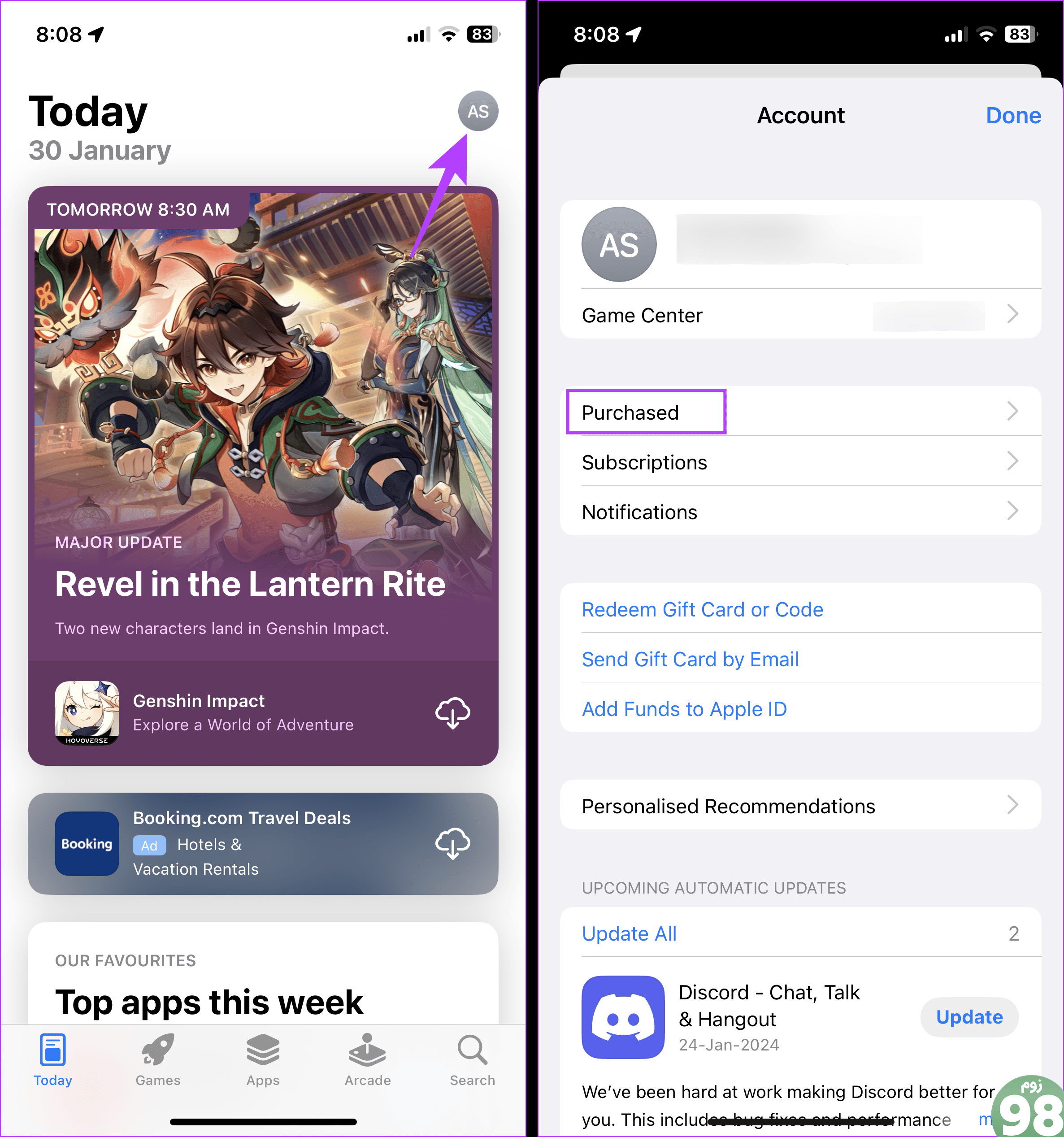
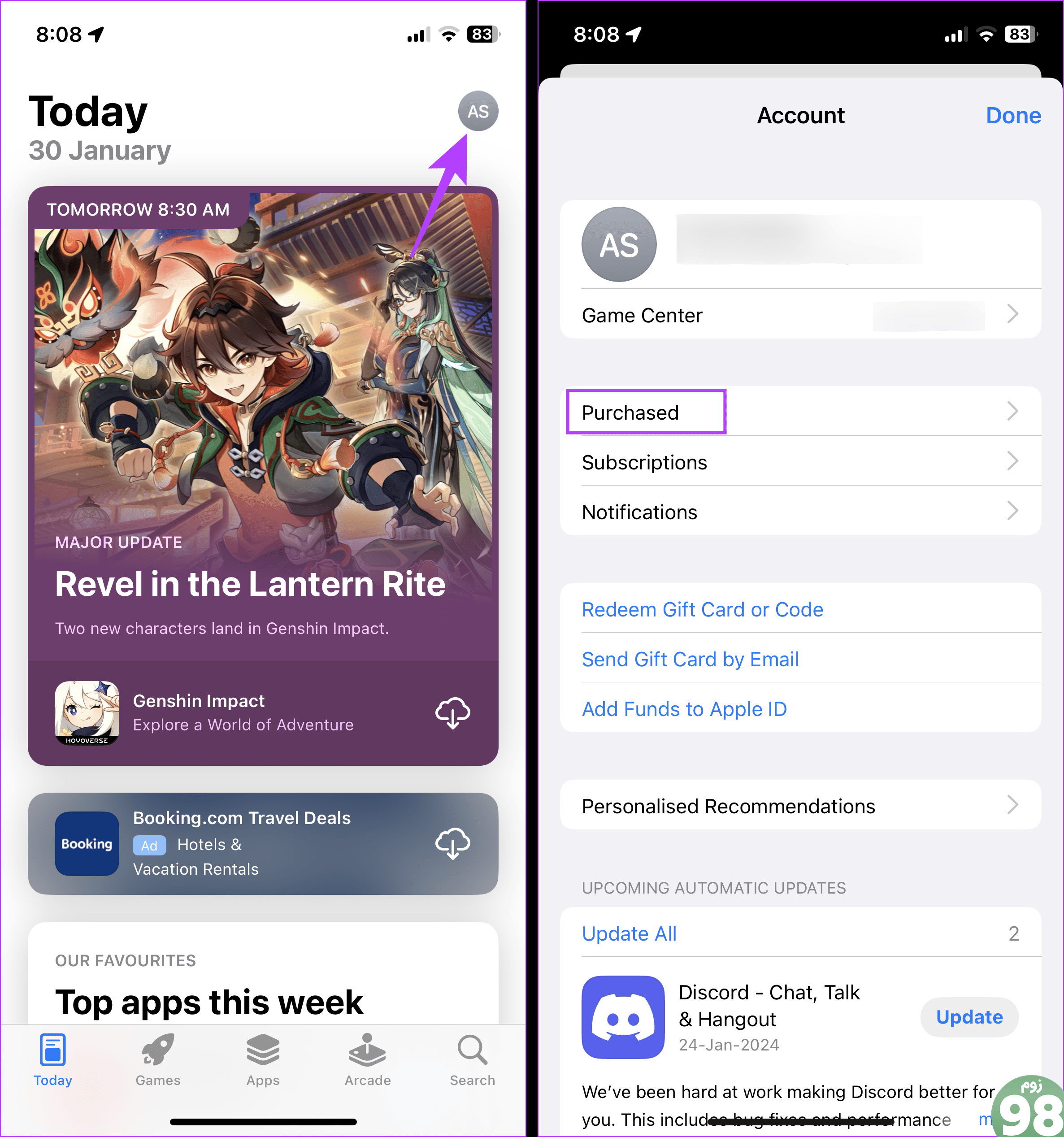
مرحله 3: در این صفحه، در تمام برنامه ها حرکت کنید تا برنامه مربوطه را پیدا کنید.
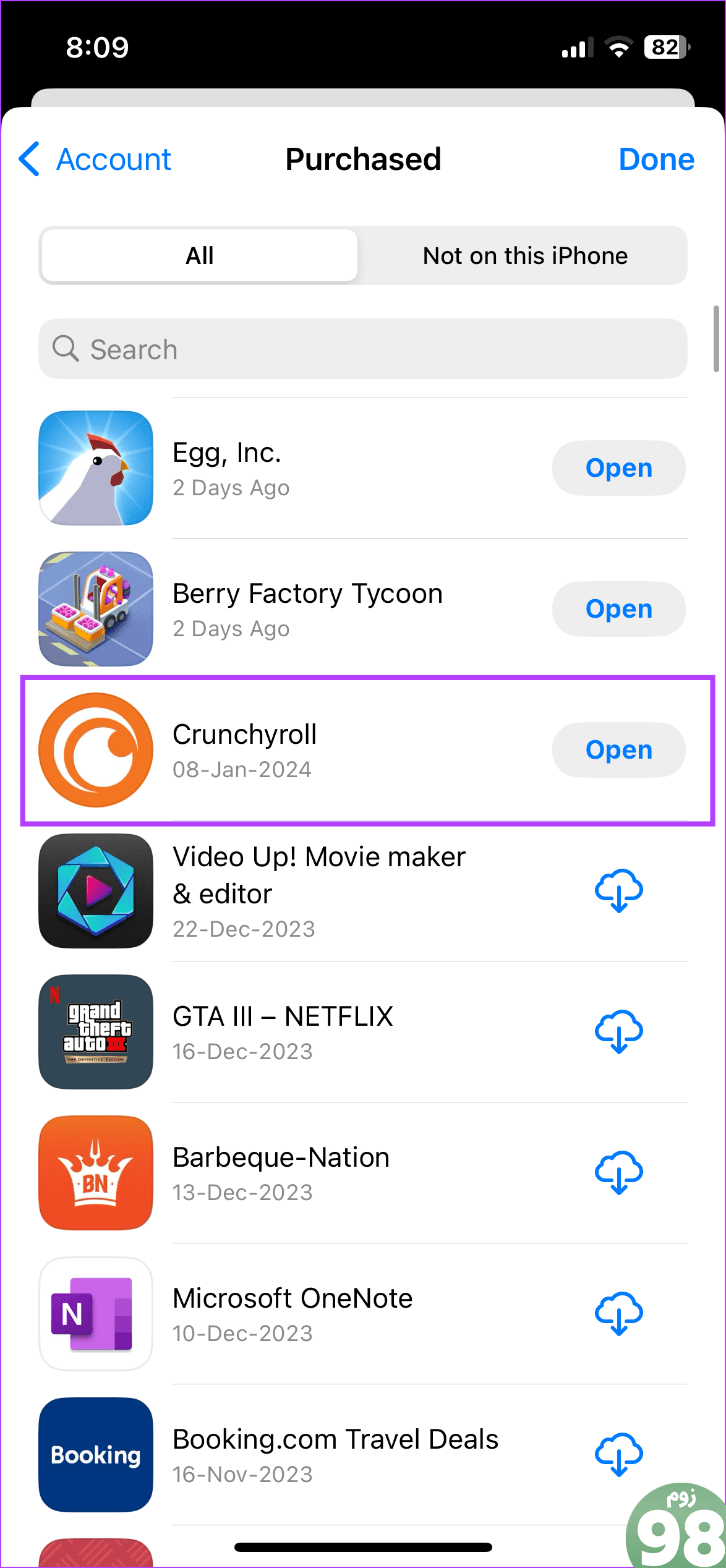
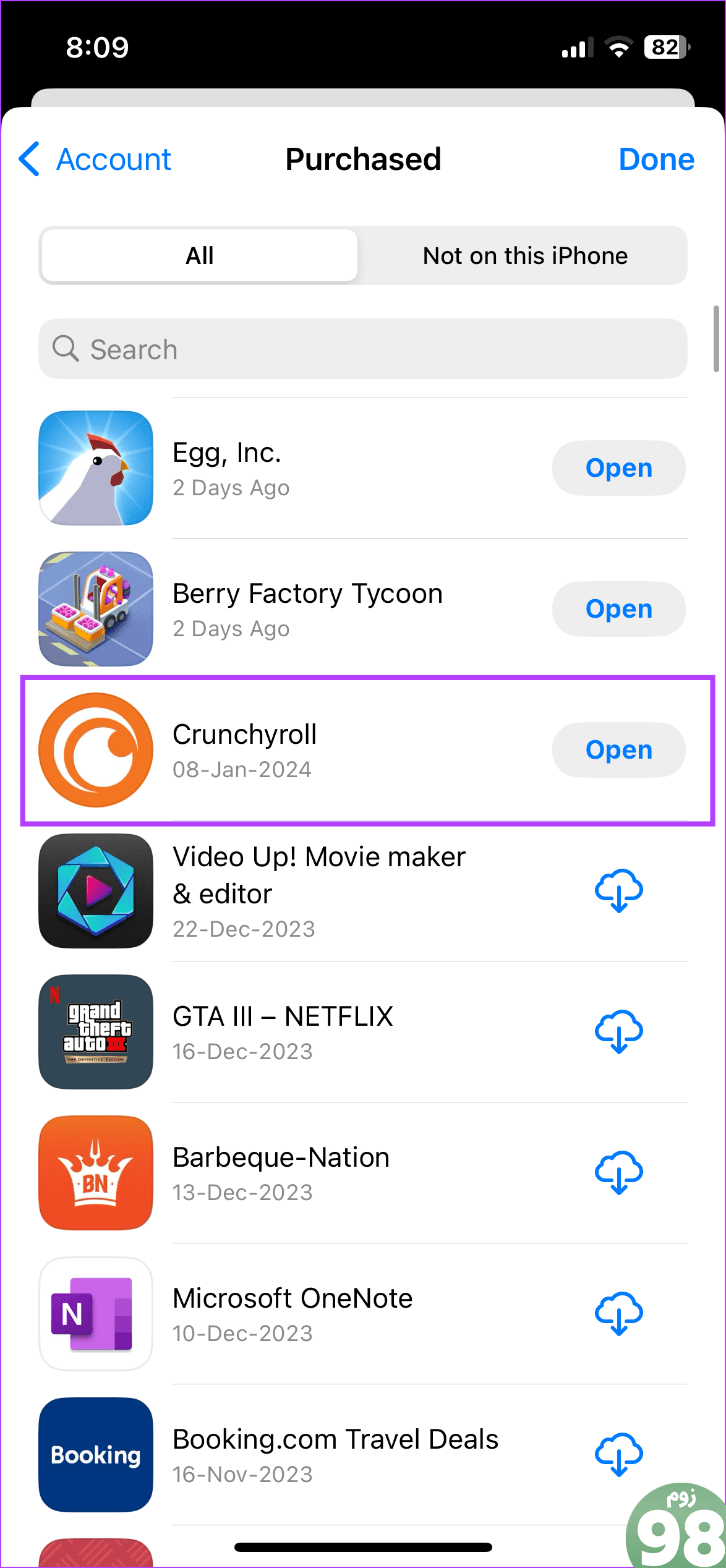
8. با بازنشانی طرحبندی صفحه اصلی
اگر هنوز نمی توانید برنامه ای را که از صفحه اصلی یا آیفون خود مخفی شده است پیدا کنید، از گزینه تنظیم مجدد طرح بندی صفحه اصلی استفاده کنید. پس از انجام این کار، طرحبندی صفحه اصلی دستگاه شما را به حالت پیشفرض بازنشانی میکند، بنابراین تمام برنامههای مخفی در آیفون شما آشکار میشود.
لطفاً توجه داشته باشید که انجام این کار همه پوشههای برنامه را حذف میکند و برنامهها را به جای اصلی خود باز میگرداند.
نمایش برنامه های پنهان
همه ما آن چند برنامه را داریم که از دید ساده پنهان شده اند. بنابراین، امیدواریم این مقاله به شما کمک کند تا آن برنامه های مخفی را در آیفون خود پیدا کنید. اگر هر یک از این برنامهها دیگر مورد نیاز نیستند، آنها را از آیفون خود حذف کنید.
امیدواریم از این مقاله 8 راه برای یافتن برنامه های مخفی در آیفون مجله نود و هشت زوم استفاده لازم را کرده باشید و در صورت تمایل آنرا با دوستان خود به اشتراک بگذارید و با امتیاز از قسمت پایین و درج نظرات ما را در ارائه مقالات بهتر یاری کنید
لینک کوتاه مقاله : https://5ia.ir/AuSEDx
کوتاه کننده لینک
کد QR :

 t_98zoom@ به کانال تلگرام 98 زوم بپیوندید
t_98zoom@ به کانال تلگرام 98 زوم بپیوندید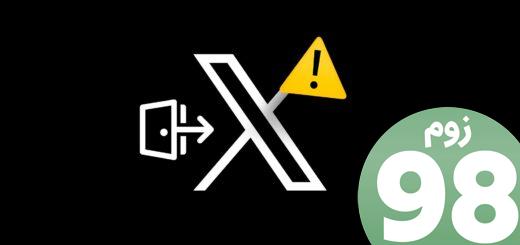
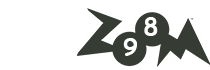






آخرین دیدگاهها